win10系统无法正常启动怎么办?答案其实很简单 电脑无法正常启动,原因很多,可能有硬件方面的原因,也可能有软件方面的原因.下面小编来跟大家说说win10系统无法正常启动的解决办法吧。
工具/原料:
系统版本:windows10系统
品牌型号:神舟 X5-2020A3S
方法/步骤:
方法一:删除软件分发文件夹
【softwaredistribution】文件夹是【windows update】当中重要的组件,它用于临时存储安装新更新所需的文件,确保电脑的安全以及更新的修补程序。
如果windows更新重启后遇到问题,我们可以清除这个文件夹的内容,方法如下
1.我们在安全模式下按【win】+【r】键打开运行窗口,输入【cmd】。
2.在打开的命令提示符页面中输入代码【net stop wuauserv】和【net stop bits】按回车。
3.等待命令执行完成后,打开运行窗口,输入【C:\Windows\SoftwareDistribution】按回车,选择所有的内容,全部删除。
4.重启之后,win10就会重新创建文件夹并下载所有必须的组件。
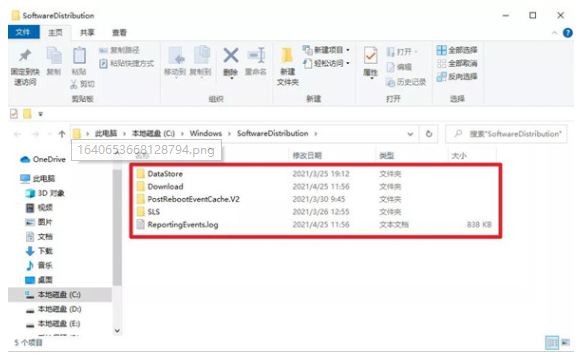
方法二:禁用自动重新启动
当我们的电脑遇到驱动或者软件问题无法正常启动时,可以使用该方法进行解决,方法如下
1.在安全模式当中,按【win】+【x】键打开菜单,找到【系统】功能。
2.在页面中选择【高级系统设置】,我们依次打开【高级】,【启动与故障恢复】,【设置】,在进入的页面中取消自动重启框,完成后点击确定即可。
3.或者我们打开注册表编辑器,依次打开【HKEY_LOCAL_MACHINE\SYSTEM\CurrentControlSet\Control\CrashControl】,找到【AutoReboot】项,将其值修改为【0】,此时若遇到更新失败问题,就不会一直循环重启啦。
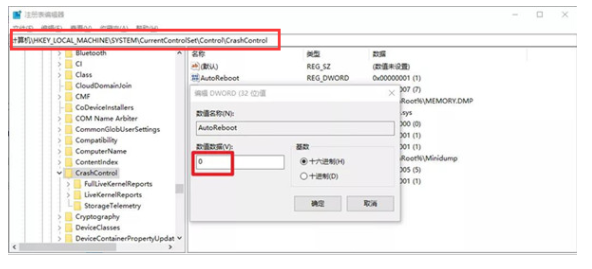
方法三:卸载有问题的更新
1.在安全模式当中启动win10系统,在页面我们按【win】+【q】打开搜索框。
2.输入【控制面板】进入。
3.此时我们选择【程序】,在页面中查看已安装的更新。
4.最后鼠标右键点击需要删除的更新,点击【卸载】即可。
总结:
以上就是电脑无法正常启动的解决方法内容,当我们遇到win10无法正常启动时,就可能根据该方法进行修复。